Электронная почта майл регистрация. Емайл почта — регистрация, выбор Эмейл-адреса, как войти в свой ящик и как просмотреть входящие письма на вашей странице
Mail.ru - один из самых крупных и популярных сайтов в российском Интернете. Любой желающий может совершенно бесплатно получить здесь почтовый ящик и пользоваться им сколько угодно.
Чтобы Вам выдали почту на «мэйле», необходимо пройти несложную процедуру, которая называется регистрация . Для этого сначала нужно открыть сайт mail.ru.
Вы можете просто нажать , и Mail откроется в новом окне.
В левом верхнем углу сайта Вы увидите белый прямоугольник с названием «Почта».

При помощи него мы и будем регистрироваться на mail.ru. Для прохождения этой процедуры нажмите на надпись «Регистрация в почте».
После этого загрузится другая страница - что-то вроде анкеты. Если Вы правильно ее заполните, то Вам дадут электронный ящик.
Для начала нужно ввести свои имя и фамилию. Их Вы можете напечатать как на русском, так и на английском языке.
Затем необходимо указать день своего рождения. Нажмите на поле «День» и выберите дату из списка. То же самое проделайте с месяцем и годом.
Чуть ниже находится поле «Город». Его также можно выбрать из списка. А можно и оставить пустым - это поле заполнять необязательно.
А вот свой пол необходимо указать. Для этого просто нажмите на него, чтобы рядом поставилась точка.
![]()
Следующее поле «Почтовый ящик» - самое важное. Это адрес электронной почты, то есть название будущего ящика (e-mail).
Его нужно придумать самостоятельно. Это не очень сложная задача, так как система будет активно помогать - предлагать свободные имена.
Главное помните, что адрес должен состоять из английских букв (никаких русских букв!). Также к нему можно добавить цифры, знак подчеркивания ("_"), точку (".") и знак минус ("-"). Пробелов в адресе быть не должно.
Каждому пользователю дается свое уникальное имя. Нельзя выбрать название для ящика, которое уже кем-то занято. Если Вы придумали и напечатали уже существующий e-mail, появится надпись «Ящик с таким именем уже существует». И система подскажет другие, свободные варианты. Если какой-то понравится, его можно выбрать.
Все адреса почты состоят из названия , знака @ и какого-то окончания . Изначально оно mail.ru
Например, в поле e-mail я напечатал название ivan. Если этот адрес никем не занят, то мой ящик будет назваться [email protected]. А если бы я ввел название ivan2015, и оно оказалось свободным, то мой ящик назывался бы [email protected]
Но этот «хвостик» можно и поменять через небольшое дополнительное поле.
Нажав на него, появится список, из которого можно выбрать другое окончание. Например, если я выберу из этого списка @list.ru, то мой ящик будет называться [email protected]
Следующее поле, которое необходимо заполнить, - «Пароль».
Пароль - это несколько английских букв и цифр, которыми Вы будете открывать свой ящик. Без пароля открыть электронную почту и прочитать письма невозможно.
Его длина должна быть не менее шести символов. Обязательно, чтобы в пароле были и буквы (только английские) и цифры.
При его печати буквы и цифры будут набираться точками. Это сделано специально, чтобы никто не смог подсмотреть пароль. Ведь если другой человек его узнает, он сможет открыть Вашу почту и прочитать письма.
И сразу же после заполнения поля «Пароль» запишите его в надежное место, чтобы случайно не забыть!
После этого система просит указать номер мобильного телефона. Сделано это для того, чтобы в случае утраты пароля от почты, Вы могли его восстановить.
Номер мобильного нужно вводить с кодом оператора. Например:
Не беспокойтесь, никто не получит к нему доступ и со счета не спишется ни рубля. Просто на этот номер придет код подтверждения, который нужно будет напечатать в специальном поле.
Если Вы по каким-то причинам не хотите указывать свой номер (или его просто нет), то можете оставить данное поле пустым.
Ну, и, наконец, осталось сделать последний шаг - зарегистрироваться. Для этого нажмите на соответствующую кнопку:
![]()
Если при заполнении регистрационной анкеты Вы, по мнению системы, где-то допустили ошибку, в проблемном месте появится сообщение
Значит, нужно перепечатать эту часть, иначе Mail не зарегистрирует Вам почту.
После нажатия на зеленую кнопку «Зарегистрировать» на экране должно появиться небольшое окошко, в которое необходимо ввести код. В том случае, если при заполнении анкеты Вы указывали свой мобильный телефон, код придет на этот номер в смс-сообщении. А если телефон Вы НЕ указывали, то код будет написан в самом окошке - его просто нужно напечатать и нажать на кнопку «Готово».

После этого откроется Ваша новая электронная почта на мэйл ру. Но сначала, скорее всего, появится вот такое окошко:

Это настройки электронного ящика. Можно их выбрать, а можно и не выбирать - просто закрыть это окно.
А вот как выглядит новоиспеченный ящик mail.ru:

Теперь им можно полноценно пользоваться. Больше делать ничего не придется - эта почта уже принадлежит Вам, и она уже настроена на отправление и прием писем.
Важно : в правом верхнем углу написан полный адрес электронного ящика. Обязательно перепишите его. Ведь именно этот адрес нужно будет сообщить человеку, чтобы он смог написать Вам письмо.
Здравствуйте, уважаемые читатели блога сайт. Эта статья написана для тех, кто только начинает свое и решил освоить такую вещь как электронная почта. Штука эта весьма удобная и полезная (несмотря на засилье мессенджеров типа , а также социальных сетей).
В буржунете «пошту» чаще всего называют Email или E-mail (от Electronic Mail), ну, а в рунете используется множество разных терминов, например (по убыванию популярности):
- Емайл
- Емейл
- Эмейл
- Эмайл
- Имейл
- Эмэйл
- Емэйл
Я плохо владею английским, и какой именно вариант транслитерации с английского на русский является самым близким к истине ответить затрудняюсь. Поэтому в дальнейшем повествовании буду использовать их все более-менее равномерно, чтобы «никого не обидеть».
Речь сегодня пойдет о базовых вещах:
- Какой бесплатный сервис Емайл-почты выбрать для создания своего электронного ящика?
- Какой адрес будет у вашего Емейла? Как можно обезопасить «пошту» от посягательств «редисок»?
- Как пройти регистрацию? Что указывать, а что нет?
- Как войти в свой ящик (ящики) и как этого делать не стоит?
- Как попасть на «мою страницу» (папку «Входящие») после входа в Эмейл?
- Какие настройки стоит сделать, чтобы использование нового Эмайла было бы удобным и безболезненным?
В конце я предложу вам проголосовать за тот почтовый сервис, который вы на данном этапе предпочли остальным. В комментариях вы можете обосновать свой выбор, чтобы другим читателям было бы проще сделать свой выбор. Как человек «опытный» я советую обращать внимание при выборе на такие важные характеристики, как простота освоения, имеющийся функционал, безопасность работы, объем места для хранения почты и эффективность борьбы имейл-сервиса со спамными письмами.
Какой бесплатный сервис Емайл-почты выбрать?
Давайте сразу начнем с выбора бесплатного сервиса, где можно будет . А о том, думаю, вы уже знаете (а если не знаете, то воспользуйтесь ссылкой). Вариантов же выбора почтового сервиса на самом деле не так уж и много, особенно если рассматривать только крупных игроков на этом рынке. Почти про всех из них я уже довольно подробно писал и я надеюсь, что эти публикации помогут вам быстро сориентироваться в дебрях нового для вас почтового интерфейса.
Однако, сразу хочу оговориться. Если вам нужно получить ящик всего лишь на несколько минут (например, для регистрации где-либо), то можно воспользоваться каким-то из множества , о которых я так же довольно подробно писал (читайте тот материал по приведенной ссылке). Такие сервисы не требуют регистрации и зачастую даже позволяют отправлять сообщения анонимно, чтобы вас потом не могли бы вычислить по обратному адресу. Если вам это не нужно, то хотя бы будете знать, что сие возможно и платить за это, априори, не нужно.
Давайте я приведу список наиболее популярных в рунете E-mail сервисов :
- Gmail (войти в свою почту можно , а регистрацию пройти ) — почта Гугла, которой лично я пользуюсь с момента ее появления (2005 год). Сервис продвинутый, надежный, безопасный, с хорошей спаморезкой и навороченным интерфейсом, в связи с чем освоить его полностью с ходу не всегда получается. Поэтому советую воспользоваться моими пояснениями в статье про то, . Под почту вам выделяется 15 Гбайт дискового пространства (читайте ).
- Яндекс Почта (вход в свой Эмейл можете осуществить , а регистрацию пройти ) — очень неплохой продукт от известного бренда в рунете. Интерфейс «пошты» простой и понятный, но при этом довольно-таки функциональный, поэтому чтобы ничего не упустить познакомьтесь с моей публикацией на эту тему — . Последнее время они серьезно повысили безопасность и улучшили фильтрацию спама. Для хранения сообщений выделяется от 10 до 20 Гбайт.
- Майл.ру (папку входящие вы найдете , а создать новый Имейл-адрес можно будет ) — старейший в рунете бесплатный почтовый сервис. Буквально несколько лет назад его серьезно переделали и теперь он вполне отвечает всем описанным выше критериям (простота, функциональность, безопасность и борьба со спамом). Однако, есть нюансы, поэтому советую ознакомиться с мануалом . Безвозмездно вам предоставляют в пользование аж целых 25 Гбайт.
 Почта Рамблера
(вход можно осуществить , а создать новый Эмайл-ящик ) — раньше этот сервис конкурировал с упомянутыми выше игроками, но последнее время сильно отстает он них по всех основным показателям. Можете почитать , но вот заводить там ящик лично я не советую. Да и свободного дискового пространства в вашем распоряжении будет всего лишь 2 Гбайта.
Почта Рамблера
(вход можно осуществить , а создать новый Эмайл-ящик ) — раньше этот сервис конкурировал с упомянутыми выше игроками, но последнее время сильно отстает он них по всех основным показателям. Можете почитать , но вот заводить там ящик лично я не советую. Да и свободного дискового пространства в вашем распоряжении будет всего лишь 2 Гбайта. Outlook.com
(«моя страница» со входящими живет , а регистрация нового эмэйла возможна ) — раньше этот «поштовый» сервис назывался ХотМайл и был первым, кто предоставил возможность обычным смертным бесплатно получить в свое распоряжение электронный адрес. Если Hotmail вызывал много нареканий у пользователей, то полностью переделанный Аутлут.ком «вполне себе ничего» (подробности смотрите в статье — ). В зависимости от ситуации у вас есть возможность бесплатно поиметь от 5 до 25 Гбайт дискового пространства.
Outlook.com
(«моя страница» со входящими живет , а регистрация нового эмэйла возможна ) — раньше этот «поштовый» сервис назывался ХотМайл и был первым, кто предоставил возможность обычным смертным бесплатно получить в свое распоряжение электронный адрес. Если Hotmail вызывал много нареканий у пользователей, то полностью переделанный Аутлут.ком «вполне себе ничего» (подробности смотрите в статье — ). В зависимости от ситуации у вас есть возможность бесплатно поиметь от 5 до 25 Гбайт дискового пространства. Yahoo Mail
(вход в Емайл находится , а создать новый ящик можно ). Несмотря на фантастический 1 Тбайт свободного пространства, во всем остальном похвастаться ему особо нечем — читайте про новый интерфейс . До Гмайл он серьезно не дотягивает, но тот кому нужно много пространства, но не нужны навороты, вполне может завести себе Email на этом сервисе.
Yahoo Mail
(вход в Емайл находится , а создать новый ящик можно ). Несмотря на фантастический 1 Тбайт свободного пространства, во всем остальном похвастаться ему особо нечем — читайте про новый интерфейс . До Гмайл он серьезно не дотягивает, но тот кому нужно много пространства, но не нужны навороты, вполне может завести себе Email на этом сервисе.- — относительно новый сервис, который лишь в 2015 году вышел из беты. Главная его фишка — возможность шифрования отправляемых сообщений и вложений. Само собой, что это на порядок увеличивает безопасность переписки. В Протон Майл есть бесплатный тариф, но места под почту там мало и если нужно будет больше, то придется немного заплатить.
Надеюсь, что приведенная информация (включая и ссылки на мои публикации) поможет вам сделать правильный и осознанный выбор. Это очень важно, но также стоит учесть еще и ряд деталей при регистрации, выборе Емейл-адреса, при входе в почту, которые могут серьезно повлиять на безопасность и отразиться на вашем общем впечатлении от .
Регистрация и выбор Эмейл-адреса
Сама по себе регистрация в приведенных выше почтовых сервисах достаточно однотипна. Однако стоит обратить особое внимание на тот , который вы задаете при создании Имейл-ящика. Почему это так важно?
- Ну, во-первых, логин в нашем случае будет как раз в будущем выступать в качестве вашего Эмейла. Вы наверняка будете его кому-то предоставлять и даже диктовать, поэтому стоит озаботиться тем, чтобы он был легко произносимым и по возможности не слишком длинным. К сожалению, времена, когда вы могли бы без труда зарегистрировать ящик с именем [email protected] (), уже давным-давно прошли.
Дело в том, что на каждом почтовом сервисе каждый зарегистрированный Эмайл является уникальным и не должен ни в коем случае повторяться (имеется в виду только для данного хоста, т.е. окончания следующего после @). Если вы выберите уже используемое кем-то название, то вам будет предложено выбрать что-то другое (например, дописать в конце что-то типа даты рождения или возраста). Получить сейчас в свое распоряжение красивый, лаконичный и легко произносимый майл практически не реально, но стремиться к этому все равно стоит.
Если красивый Емейл нужен позарез , то можете либо найти какой-то не очень популярный почтовый сервис (зачатую без каких-либо гарантий), где мало кто регистрируется, либо и привязать к нему сколько угодно красивых названий для почтовых ящиков. Однако, созданные таким образом ящики лучше опять же будет завязать на какие-то популярные и мощные почтовые сервисы.
Так, например, бесплатна, а на эта услуга платная (но в ряде случае «овчинка будет стоить выделки»).. Опять же, не так просто зарегистрировать доменное имя типа Petrov в зоне ru, но поискать что-то подходящее можно (может быть и в других доменных зонах типа net, сом или региональных). Подробности читайте в статье — .
- Во-вторых, важно , а также активировать все имеющиеся на сервисе бесплатные средства защиты
от несанкционированного доступа к вашему почтовому ящику. Зачем так напрягаться, если у вас «ничего такого» в ящиках не будет храниться, да и вообще «кому ваша почта нужна»?
Ан нужна, причем не конкретно ваша почта, а содержимое любого ящика, к которому удастся получить доступ путем подбора пароля (легкие комбинации подбираются за секунды общедоступным софтом) или какими-то чуть более продвинутыми методами. Оттуда на автомате вытянут все данные ваших аккаунтов в социальных сетях, системах , других сервисах этого же бренда (например, в Яндекс, Гугле и Майл.ру используется одна пара логина и пароля для входа в подавляющее большинство имеющихся у них сервисов), а также другие полезняшки, которые потом очень выгодно можно будет продать спамерам и другим «редискам».
Запомните, лишь один ящик из миллиона взломанных ломали «по заказу», а все остальные ломают «на потоке», но после того как вы потеряете доступ к своим аккаунтам в социальных сетях (без возможности их восстановления), после совершения краж ваших электронных денег () и прочих неприятностей вам от факта того, что ломали не вас конкретно, а всех подряд, легче не будет.
Поэтому сразу зарубите себе на носу — безопасности много не бывает , равно как она никогда не бывает лишней. Если на используемом вами бесплатном почтовом сервисе появилась новая мулька, повышающая безопасность (подтверждение доступа к Емэйлу через SMS-информирование, ограничение доступа по IP, и т.п.), то не поленитесь со всем этим разобраться (хотя бы с помощью приведенных выше статей) и начать использовать.
Вход во входящие или как не следует входить в Емейл
Собственно, адреса для входа на почту я привел чуть выше и казалось бы, что тут еще можно сказать? Но сказать есть чего, и это опять же будет касаться безопасности. Дело в том, что даже наличие сложнейшего пароля не является гарантией безопасности ваших почтовых отправлений. Зачастую злоумышленники используют социальную инженерию, чтобы достичь своей цели. Например, меня не так давно развели подобным образом — прислали письмо, что я должен , чтобы его не заблокировали. Я сделал — в итоге лишился части размещенных там средств.
Похожий подход могут применить и для получения доступа к вашему Эмэйлу. (рыбалка). Закидывают наживку в виде хитро написанного письма (ведется массовая email рассылка, например, среди пользователей какого-то бесплатного почтового сервиса), содержимое которого рассчитано на то, чтобы вызвать от пользователей выполнения определенных действий. Мы с вами, как рыбка, заглатываем этот крючок, переходим по ссылке из письма на фейковый (поддельный) сайт и вводим там так нужные взломщику логин и пароль от своей почты. Все, после это лишаемся кучи всего, так необходимого нам для жизни в интернет-пространстве.
Чтобы вышеописанная ситуация не стала для вас реальностью, нужно четко выполнять одно условие — входить в свой Емейл-аккаунт только из закладок браузера, либо (на худой конец) отыскав почтового сервиса через Яндекс или Гугл. Но ни в коем случае не переходить по ссылкам из присланных писем, даже если Урл ссылки кажется вам правильным, ибо полагаться на это не стоит — в нем может быть лишь один символ изменен, и это уже будет совсем другой сайт, хотя внешне и полностью похожий на оригинал (). Вас там оберут как липку и даже имени не спросят.
Главное не попасться случайно на удочку фишеров (рыбаков), которые подменяют нужные вам сайты своими фейками, а вы не видя подвоха сообщаете им свои логин и пароль через форму входа. Это не только ко входу в Емейл относится, но и к любым другим сервисам, где требуется авторизация (ввод логина и пароля).
Поэтому создайте соответствующую вкладку в вашем браузере для доступа ко входящим («моя страница») в выбранном вами Имайл-сервисе. Можно и , и фиксацию вкладок браузера (правой кнопкой по вкладке и выбрать «зафиксировать»), и даже создание ярлыка на рабочем столе будет отличным решением. Только забудьте про вход в почтовый ящик или другой сервис из электронных писем. Это чуть сложнее, чем по ссылке из письма кликнуть, но зато 100% безопасно. Берегите ваш Емэйл смолоду.
Удачи вам! До скорых встреч на страницах блога сайт
посмотреть еще ролики можно перейдя на");">

Вам может быть интересно
Как удалить почту и почтовый ящик на Mail.ru, Яндексе и Gmail
 Создать электронную почту - что это такое, как и где пройти регистрацию и какой выбрать емайл (почтовый ящик)
Создать электронную почту - что это такое, как и где пройти регистрацию и какой выбрать емайл (почтовый ящик)
 Временная почта и одноразовые Email-адреса без регистрации, а также бесплатные анонимные почтовые ящики
Временная почта и одноразовые Email-адреса без регистрации, а также бесплатные анонимные почтовые ящики
 Что такое Емайл (E-mail) и почему это называют электронной почтой
Что такое Емайл (E-mail) и почему это называют электронной почтой
Здравствуйте, земляне!
Решили узнать: как завести электронную почту на mail.ru? Молодцы! Я уже там давно. Ну, что пошли, я вас проведу на эту «электронку» и расскажу: что и как!
Регистрация
Пишем в адресной строке https://mail.ru .
Попадаем сюда:

Жмем «Регистрация в почте ».
На странице своих данных заполняем необходимые поля:

Тут ничего сложного нет, поэтому основу заполните сами. Я лишь подскажу ключевые моменты. В поле «Почтовый ящик » вводите свой вариант логина (только строчные латинские буквы, цифры, знак подчеркивания, тире):
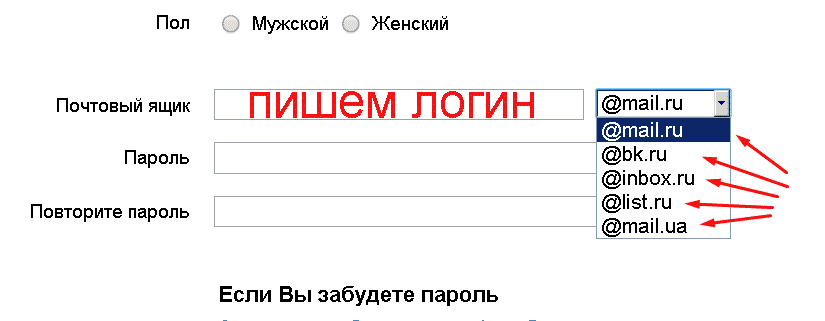
А справа, в выпадающем списке выбираем: какому почтовому домену будет соответствовать ваша «электронка». Какой вариант лучше? Даже не знаю. Я лично «сижу» на mail.ru, мои друзья – на bk.ru, list.ru. Разницы мы не замечаем. Поэтому выбирайте сами по своему вкусу.
Важно! Чем больше вы заполните информации о себе, причем достоверной (особенно номер мобильного телефона), тем реальнее будет восстанавливать аккаунт в случае, если вдруг забудете логин и пароль. Если вам это нипочем, то можете писать «Вася Пупкин». J Полиция проверять не будет.
После нажатия кнопки «Зарегистрироваться »

и вводе капчи начнется пошаговое заполнение вашего профиля данными. Вы сможете установить фото своего аккаунта и откорректировать автоматическую подпись под каждым письмом, которое будете писать:

Выбрали тему своего кабинета и опять давим на такую же кнопку:

А теперь угадайте: какой кнопкой мы закончим процесс? Правильно! Она так и называется: «Закончить ». :

Таким образом мы осуществили вход в свой почтовый кабинет.
Почтовый кабинет
Здесь мы видим 3 письма от администрации:

Вы сможете подключить свою почту от сервисов Яндекса, Гугла и других! Для этого к своему э-мейлу на mail.ru нужно добавить остальные. Кликаем по адресу своей почты справа вверху:


Теперь мы можем выбрать любой свой e-mail на других сервисах и ввести свои данные для входа в него (логин и пароль):

Если из предложенных сервисов нет нужного, нажимаете «Другой » и вводите тот, который у вас есть. Галочку «Запомнить » не трогаете. Кликаете «Войти ».
Результат – Wow! Смотрите: кликаем опять по верхнему правому углу (по своему e-mail) и выбираем любой из нужных нам почтовых ящиков:

Ну, как? Нравится! Ну а кому не нравится, то может не пользоваться. Ведь каждый выбирает по своим запросам. Не так ли?
Настройки
Давайте снова вернемся в свой почтовый кабинет. Вы помните, как мы вводили свои данные при регистрации? Если вы захотите их сменить, то нужно открыть настройки: вверху, в меню выбираем «Еще => настройки »

и попадаем на такую страничку:

Кликнув по «Личные данные » мы увидим то, что намеревались менять: имя, фото, телефон и т.д. Пользуйтесь: все в ваших руках!
Тема меняется, вообще за два клика. В верхнем меню давим на «Тема »:

Мы можем легко настроить не только внешний вид кабинета, но и его функциональность. Например, если мы вернемся к вкладке «Настройки » и нажмем в левом меню «Работа с письмами »,

то мы сможем сделать для себя удобное отображение входящей информации:

Здесь рекомендаций никаких не даю. Поэкспериментируйте сами и настройте так, чтобы вам было удобно. Не забудьте внизу про галочку о получении информационных сообщений: если вы любите узнавать всякие новинки и регулярно их читаете, то не трогайте ее. В ином случае вас просто засыплют информационным мусором.
В левом меню на первое время вам могут понадобиться еще такие вкладки, как «Имя и подпись »,

где вы будете корректировать текст, который сопроводит каждое ваше сообщение, а также «Папки »:

Если нажать на странице настроек папок кнопку «Добавить папку » вы сможете создать их себе столько, сколько душа запросит! Но не увлекайтесь. Делайте так, чтобы было удобно что-то найти.
До встречи!
С другими функциями, надеюсь, вы разберетесь сами. Работайте, учитесь, общайтесь, подписывайтесь на новости моего блога : вдруг я еще что-то интересное напишу! А напишу – это факт! Если есть конкретные пожелания, то можете серьезно или в шутку о них написать в комментариях. Половина статей на блоге написаны именно по вашим просьбам, дорогие мои читатели! Жду вас на следующей странице! До встречи!
P/S
С уважением, Александр Сергиенко
Привет дорогие читатели блога сайт! Цель этой статьи познакомить вас с одним из популярнейших почтовых клиентов (после от Google), электронной почтой Mail РУ, ведь в сфере сайтостроения, заработка просто нереально осуществлять свою деятельность, не имея электронного ящика для обмена сообщениями.
Mail.ru – проект, представленный компанией Mail.Ru Group, и являющийся на сегодняшний день крупнейшим сервисом бесплатной электронной почты среди русскоязычных пользователей.
Число активных аккаунтов уже успело перевалить за 100 миллионов – показатель говорит сам за себя. Поводом для гордости служит предоставление пользователям неограниченного объема почтового ящика и широкого пакета возможностей.
В данной статье вы узнаете историю сервиса, а также о том, как стать зарегистрированным пользователем и эффективно работать с почтой.
История создания Mail.ru
Почта Mail.ru была запущена питерскими программистами в 1998 году как самый первый проект компании. Сегодня в ее арсенале более трех десятков разработок.
Следом за запуском Почты стали осуществляться все новые замыслы. В 2003 году представлен Агент Mail.ru.
Значимым стал 2004 год – запускается мобильная версия Почты и вводится безлимитный размер почтового ящика. Кроме того, ее признают лучшей почтой рунета.
В 2012 году внедряется поддержка IMAP, запускаются мобильные приложения для iOS, Android, Windows Phone и bada.
Год 2013 – запущено Облако Mail.ru и почта Mail.ru для бизнеса.
2014 год – запускается Почта для образования, в Облаке Mail.ru появляется онлайн-редактор документов.
Дополнительную информацию об истории компании Mail.Ru Group можно найти по адресу corp.mail.ru/ru/ .
Здесь вы найдете все вехи ее развития в очень понятном и структурированном формате.
Регистрация в почтовом сервисе
Итак, если вам нужно создать новый почтовый ящик на Mail.Ru, для начала зайдите на официальный сайт проекта — ссылка mail.ru .
Здесь вы увидите интерактивную модель всех доступных ресурсов Mail.ru с собственной системой поиска.
Для того чтобы начать работу с почтовым ящиком просто кликните по надписи «Регистрация в почте» в специальном блоке.

Вы увидите регистрационную форму с полями, которые нужно будет заполнить.
Большинство из них – обязательные, введение названия города проживания не так критично, система в любом случае умеет распознавать местонахождение пользователя по .
После того как вы ввели персональные данные, автоматически будут сгенерированы несколько вариантов названий почтового ящика. Но можно его придумать и ввести самостоятельно.

Обеспечение конфиденциальности информации, которую может содержать ваш аккаунт – приоритетная задача для подобного сервиса.
Если вы сомневаетесь, как правильно создать пароль, воспользуйтесь всплывающей подсказкой «специальные символы» в поле для ввода.
Она вас выведет к статье, где подробно изложены основные критерии подбора пароля с высоким уровнем сложности.

Пользуясь этими правилами, можно создать короткий и легкий для запоминания пароль, который обеспечит сильную . Мне понадобилось всего 7 символов.

Для дальнейшего удобства в использовании почты и работы с другими сервисами рекомендуется ввести номер мобильного телефона и нажать кнопку «Зарегистрироваться».

На ваш телефон будет выслан код для подтверждения. Он приходит моментально, и после введения в специальное поле завершает процесс регистрации.

Знакомство с аккаунтом и интерфейсом
Регистрация действительно проходит очень быстро, и уже через несколько минут вы сможете приступить к работе.
После ее подтверждения вас поприветствует красочный интерактивный интерфейс в виде 4-ступенчатой настройки.
Шаг 1. Как и многие почтовые сервисы, Почта Mail.ru старается собрать как можно большую аудиторию пользователей.
Поэтому предлагает объединить уже имеющиеся ящики на других ресурсах. Добавить почтовый ящик довольно просто – введите его имя и пароль, которым он защищен.
После этого все почтовые сообщения будут устремляться в один большой «сборник».

Шаг 2. Загружаем изображение аккаунта – либо с компьютера, либо, сделав моментальную фотографию с помощью веб-камеры.
Подпись – не менее важная деталь. Особенно если вы будете использовать почту для деловой переписки.
Можно воспользоваться предложенным вариантом или придумать что-то самостоятельно.

Шаг 3. Выбор оформления почтового аккаунта. Просто кликните по понравившемуся изображению и нажмите «Сохранить».
Предложено порядка 30 вариантов. В дальнейшем можно легко поменять фон в настройках почты.

Шаг 4. Система предлагает установить мобильное приложение для постоянной возможности пользоваться почтой на различных устройствах.
А для завершения первичной настройки аккаунта нажмите на кнопку «Закончить».

После этого вы автоматически будете перенаправлены на папку «Входящие». Здесь вас уже будут ждать три стандартных письма-приветствия.
Интерфейс очень понятный – слева есть небольшая панелька для доступа ко всем письмам, а сверху – к основным операциям с ними.

Возможности и настройка почты
Доступ ко всем настройкам находится в специальном разделе почты в правом верхнем углу рядом с надписью «выход».
Нажав на «настройки», вы сможете изменить все необходимые параметры для работы с аккаунтом. Рассмотрим каждый пункт отдельно.

«Работа с письмами» . Здесь вы можете настроить размер списка писем, режим очистки «Корзины», автосохранение контактов в адресной книге, работу с рассылками.
«Темы» . Если вы еще не успели выбрать оформление, в вашем распоряжении множество красочных и разноплановых вариантов – от диснеевских мультиков до пейзажей.
Изображения разбиты на 4 категории для большего удобства – «Популярные», «Временные», «Динамические» и «Контрастные». Установка происходит в один клик.
«Папки» . Здесь вы сможете проследить за содержанием всех папок сразу и увидеть уровень их заполнения в мегабайтах. Дополнительно имеется возможность защитить каждую из них индивидуальным паролем.
«SMS-уведомления» . Использовать можно 1 телефонный номер, на который бесплатно будут приходить данные обо всех сообщениях на почте.
В России сервис поддерживается такими операторами, как МТС, МОТИВ, Акос.
Этот удобный сервис можно найти в правом нижнем углу. Он помогает бесплатно отправлять SMS на любой номер.
Для этого нажмите соответствующую кнопку в интерфейсе Агента – введите номер и текст сообщения (есть функция автотранслита).
Архив сообщений доступен при нажатии на номера и аккаунты других пользователей в списке мессенджера.

«Имя отправителя и подпись» . Это ваша визитная карточка, которую будут видеть получатели писем. Текст создается в свободной форме.
«Пароль и безопасность» . Данные настройки позволяют изменить пароль, добавить дополнительные email-адреса, включить усиленную защиту при входе.
Буквально на днях Mail.ru была представлена система двухфакторной аутентификации.
При ее активировании каждый раз, когда вы будете заходить на почту или сопутствующие сервисы, вам будет приходить SMS-уведомление с одноразовым кодом, который нужно ввести для подтверждения.

Здесь вы увидите расширенную форму, в которой можно выбрать «Поле» и фразу в нем для создания условия фильтрации сообщений. Их может быть неограниченное количество.
Далее - выбираем папку, в которую будут перенаправляться сообщения с введенными условиями. Кроме того, можно настроить автоматическое удаление или ответ на письмо, а также отправление копии на конкретный адрес.

«Почта из других ящиков» . Принцип работы с этой настройкой уже был описан выше – ничего сложного.
При его включении задается дата начала работы вплоть до минуты, можно ограничить срок – создать временный автоответчик.

Кроме перечисленных функций, в почте есть удобный поиск по сообщениям – вы увидите его наверху справа.
Для этого нужно выбрать что-то одно или сразу несколько параметров – дату (точную или приблизительную), слово, содержащееся в тексте, тему или адресата.

Облако Mail.Ru
В специальной вкладке «Файлы» уже существует возможность загружать и хранить информацию в самых различных форматах.
Работает оно по вполне стандартным принципам и предоставляется размером в 25 Гб. Есть возможность загрузить сопутствующее мобильное приложение.
Вы сможете легко загрузить или создать файлы прямо здесь – папку, документ, таблицу или презентацию, а затем скачать все одним архивом или по отдельности.
Можно предоставить общий доступ к папкам и раздавать ссылки на них.

Нельзя не отметить этот удобный сервис. Он позволяет вести учет значимым событиям и праздникам.
Сюда можно импортировать сведения о днях рождения ваших друзей из социальных сетей, отметить предстоящие дела и одновременно следить за погодой.
Поместите кнопку быстрого перехода на панель вашего браузера, и вы никогда не забудете о том, что важно.

Mail.Ru для бизнеса
Это один из самых свежих сервисов, к которому можно подключить свой корпоративный домен и использовать уже привычный интерфейс почты в широком масштабе.
На одном домене регистрируется до 5000 почтовых ящиков.

Как удалить почту Mail.Ru
Если вы хотите удалить текущий почтовый ящик по той или иной причине, обратитесь в Службу поддержки.
Для этого на почтовой панели выберите «Помощь» — между «Темами» и «Календарем» есть вкладка «Еще».
Вы сразу увидите наиболее часто задаваемые вопросы по работе с почтой – нам нужен тот, что под номером 11.


Восстановить ящик можно, но только с потерей всех находившихся там данных. Для этого нужно будет ввести его название и последний вариант пароля на главной странице Mail.Ru.
Почта Mail.Ru – динамично развивающийся сервис, который выигрывает за счет своего привлекательного интерфейса и демократичного подхода к пользователям.
Стратегия компании направлена на создание лучших условий для общения, и в скором времени можно ожидать новые разработки в этой сфере.
О самых последних новостях почты Mail.Ru можно узнать в ее собственном блоге на mailblog.mail.ru .
На этом я заканчиваю статью, надеюсь благодаря ей у вас не возникнет проблем с созданием, настройкой и работой в почтовом клиенте Mail. Пока!

